Za pomocą Suprija Prabhuh
Za każdym razem, gdy chcesz zainstalować oprogramowanie w swoim systemie, pobierz je ze strony internetowej, a większość plików do pobrania oprogramowania jest domyślnie archiwizowana. Jeśli twoje połączenie internetowe jest niestabilne lub słabe, pobrany zarchiwizowany plik zostanie uszkodzony, a podczas próby wyodrębnienia tego pliku zgłosi błąd i nie pozwoli ci kontynuować. Aby rozwiązać ten problem, musisz naprawić ten plik za pomocą oprogramowania WinRAR. W tym artykule dowiesz się, jak go rozwiązać.
Jak naprawić uszkodzone pliki archiwum w systemie Windows 11/10?
Krok 1: Kliknij prawym przyciskiem myszy w zarchiwizowanym pliku.
Kliknij Wypakuj do „[nazwa pliku]\” z menu kontekstowego.
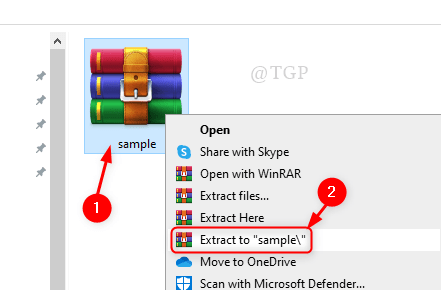
Krok 2: Teraz spowoduje to wyświetlenie błędu informującego, że plik jest uszkodzony, jak pokazano poniżej.
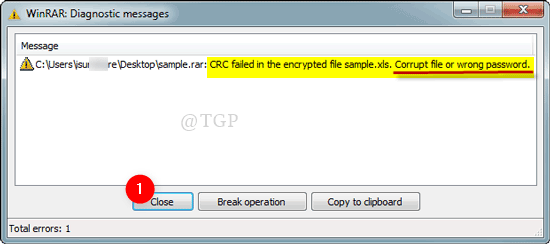
Krok 3: Uruchom aplikację WinRAR.
naciskać Wygraj logo klawisz na klawiaturze i pisz WinRAR.
Uderzyć Wejść.
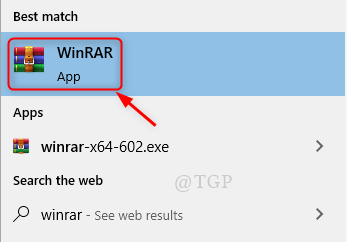
Krok 4: Przejdź do folderu, w którym znajduje się uszkodzony plik archiwum.
Wybierz zarchiwizowany plik i kliknij Naprawic jak pokazano na poniższym obrazku.
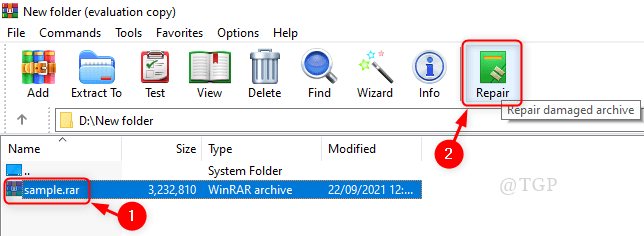
Krok 5: W oknie Napraw wybierz Traktuj uszkodzone archiwum jako RAR.
Następnie kliknij ok jak pokazano.
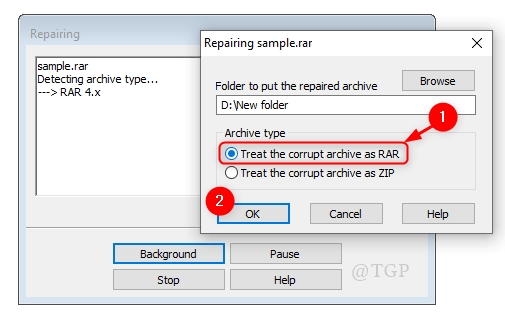
Krok 6: Proces naprawy uszkodzonego pliku rozpocznie się wkrótce.
Proces naprawy kończy się, gdy się pojawi Gotowe.
Kliknij Blisko.
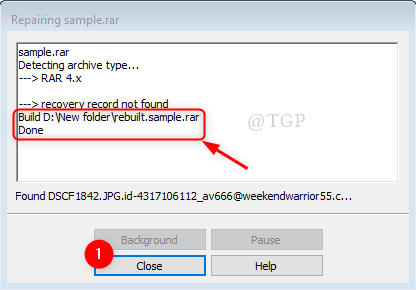
Krok 7: W tym kroku zachowaj nowo skompilowany plik archiwum i usuń starszy.
Aby wyodrębnić plik:
- Kliknij prawym przyciskiem myszy odbuduj plik RAR.
- Kliknij Wyodrębnij do „przebudowany.[nazwa pliku]\“.
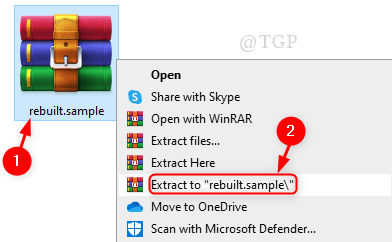
Krok 8: Możesz zauważyć, że plik RAR został pomyślnie wyodrębniony.
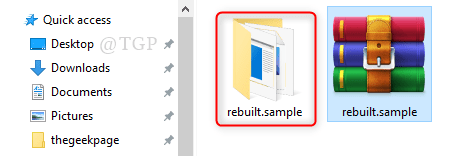
Jest to prosta metoda odzyskania uszkodzonego/uszkodzonego pliku archiwum i pomaga wyodrębnić z niego pliki.
Mam nadzieję, że ten artykuł był interesujący i zostaw nam komentarze, jeśli to było pomocne.
Dziękuję za przeczytanie!


